Миграция на другую мобильную платформу (операционную систему) может быть обусловлена самыми разными причинами. У кого-то это может быть связано с рабочей необходимостью или профессиональной деятельностью. Некоторые могут использовать смартфон на другой ОС в качестве резервного мобильника. Или вам просто хочется попробовать что-то новое.
Как перенести контакты с одной платформы на другую
Процесс миграции на другую платформу, как правило, подразумевает не только смену устройства, но и перенос личных данных. В частности, телефонных номеров. В связи с отличиями между операционными системами (Android и iOS), на этом этапе могут возникнуть определенные трудности. Рекомендации, приведенные в этой статье, помогут значительно упростить задачу. Как минимум, пользователям не придется вручную переписывать все свои номера.
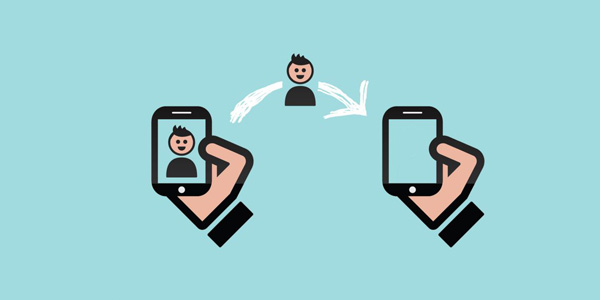
Перенос контактов с Айфона на Айфон
Синхронизация через iCloud. Самым простым и быстрым вариантом считается использование синхронизации с облачным хранилищем от Apple. Для этого необходимо активировать синхронизацию в настройках iPhone, с которого нужно перенести контакты. Действия пользователя:
- Открыть раздел «Пароли и учетные записи» в меню настроек.
- Выбрать пункт «iCloud».
- Передвинуть ползунок «Контакты» в положение активного.
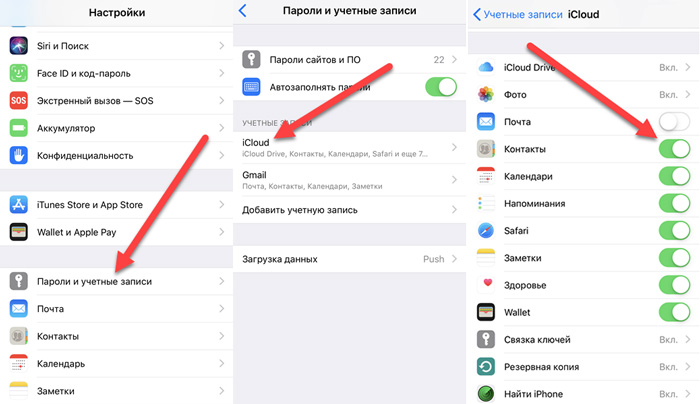
После этого остается перейти в подраздел «Резервное копирование» и запустить процесс создания копии путем выбора соответствующего пункта.
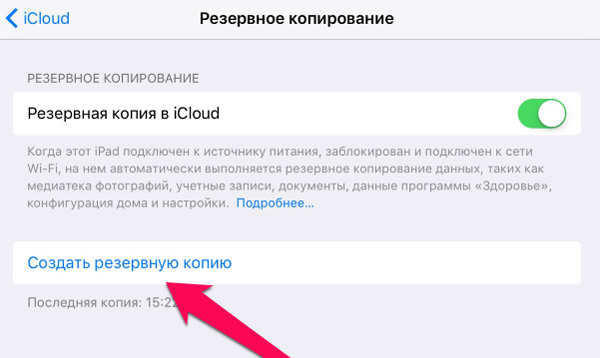
При активном интернет-соединении начнется копирование контактов на сервер Айклауд, в личное онлайн-хранилище пользователя.
Следующий шаг – выполнение аналогичных действий на новом айфоне (подключение к интернету, вход в аккаунт iCloud и активация синхронизации контактов). Главное условие – для входа в iCloud необходимо использовать тот же самый идентификатор Apple ID, что и на старом устройстве. В пределах нескольких минут, номера, сохраненные в облаке, автоматически появятся в телефонной книге нового iPhone.
Экспорт через web-версию облачного хранилища. Этот способ полезен в тех случаях, когда необходимо перенести контакты на Айфон, в котором используется другой аккаунт iCloud. Пользователю понадобится:
- Авторизоваться на сайте icloud.com, используя компьютерный браузер.
- В главном окне нажать на значок «Контакты».
- Отыскать шестеренку в левом углу, нажать на нее и выбрать пункт «Экспорт vCard».
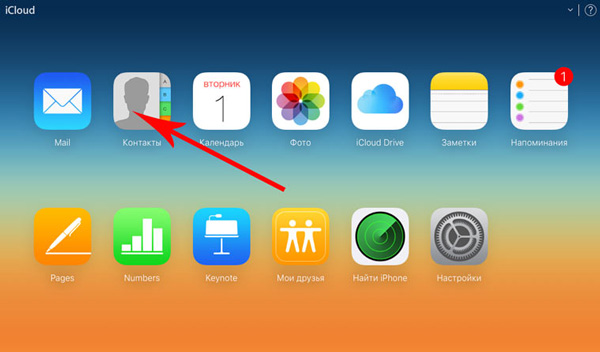
Непосредственно перед экспортом можно отметить нужные контакты, или кликнуть «Выбрать все».
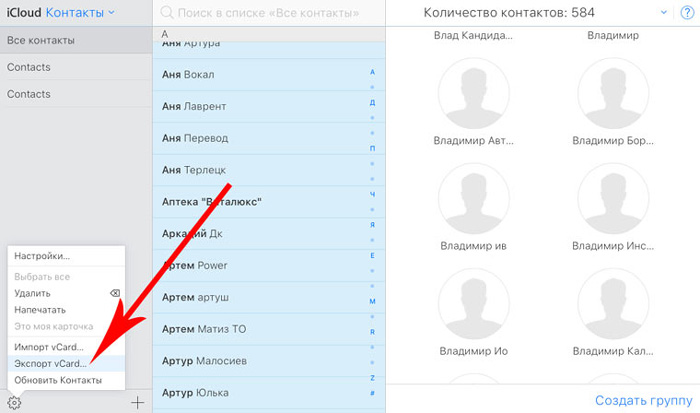
В результате на ПК будет загружен файл vCard с расширением .VCF, содержащий все контакты с первого устройства.
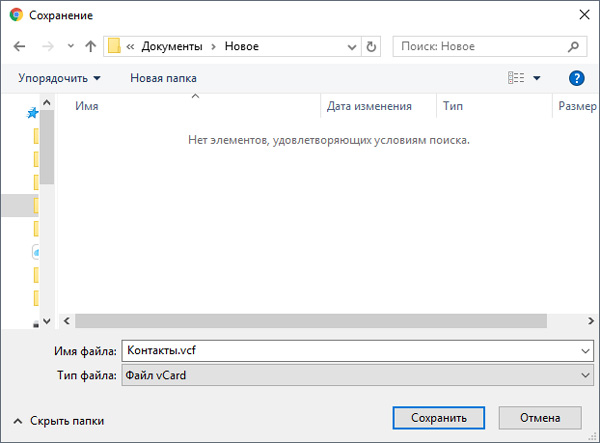
Далее необходимо переключиться на другой аккаунт iCloud (тот, который будет использоваться на новом устройстве), и выполнить импорт загруженного на ПК файла в разделе «Контакты». Номера отобразятся на новом Айфоне сразу после синхронизации.
Если при выполнении операции возникнет ошибка, это свидетельствует о том, что размер карточки vCard превышает допустимый. Благо, существует обходной путь: можно отправить этот файл любым удобным способом на Айфон, куда требуется скопировать контакты. Например, через мессенджер Telegram.
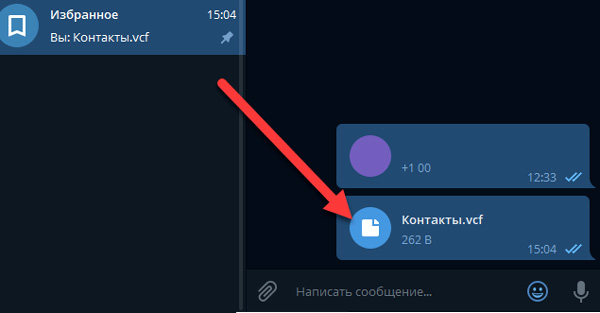
Далее остается открыть полученную карточку vCard на новом iPhone, нажать «Поделиться» и среди предложенных вариантов выбрать «Скопировать в Контакты».
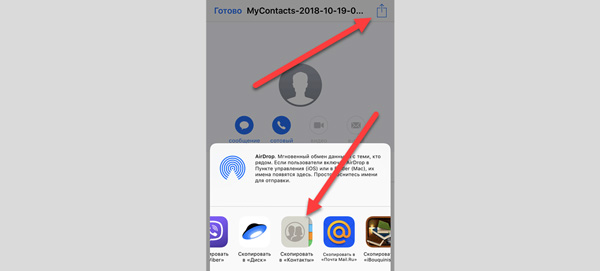
Выгрузка .VCF файла через приложение. На случай, если под рукой не окажется компьютера, сторонние разработчики придумали альтернативный метод извлечения vCard. Речь идет о приложении MyContactsBackup. После установки из AppStore пользователю необходимо запустить приложение и тапнуть по кнопке «Backup».
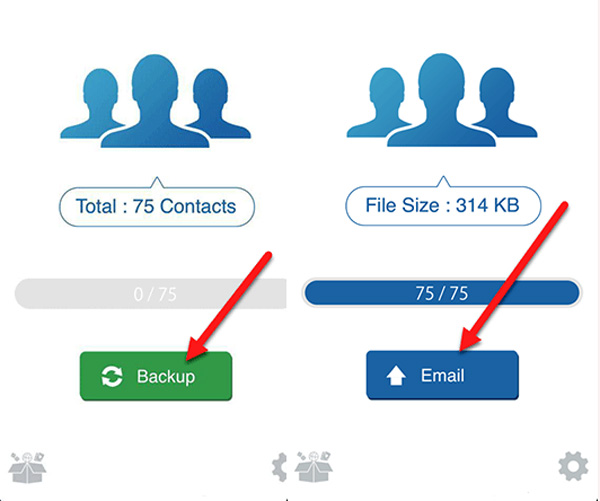
Запустится процесс создания резервной копии контактов. Отправить созданный .VCF файл на новый смартфон можно через Email, используя встроенный в программу функционал.
Перенос контактов с iPhone на Android
Синхронизация через Google аккаунт. В устройствах под управлением ОС Android для хранения резервных копий используется облачный сервис от Google. При этом пользователи iOS могут создать аккаунт в Google и синхронизировать его с некоторыми приложениями Apple. Для этого требуется открыть настройки на Айфоне и выполнить следующие действия:
- Выбрать раздел «Почта, Контакты, Календари» либо «Учетные записи и пароли» (в зависимости от версии ОС);
- Нажать «Добавить учетную запись» и выбрать Google в списке сервисов;
- Авторизоваться, введя учетные данные от гугл-аккаунта;
- Включить синхронизацию контактов, используя ползунок.
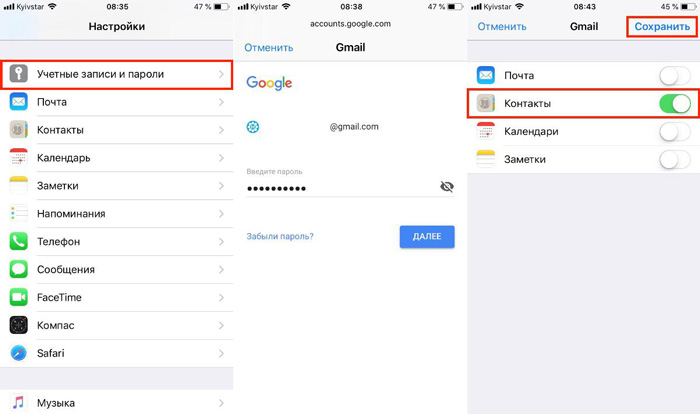
Теперь остается дело за малым – сделать практически все то же самое, только уже на Андроид смартфоне.
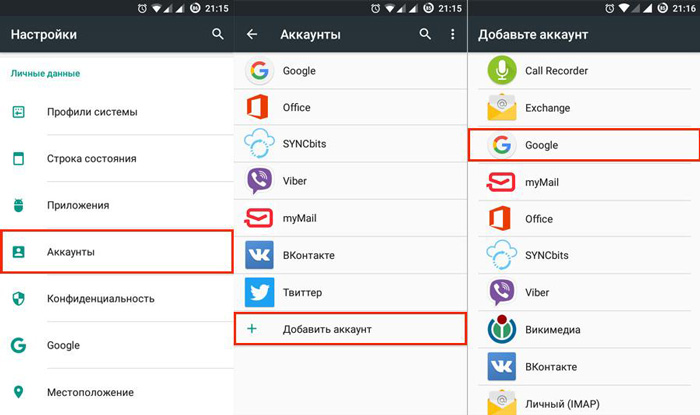
После прохождения авторизации необходимо проследить за тем, чтобы в разделе «Синхронизация» был активен пункт «Контакты».
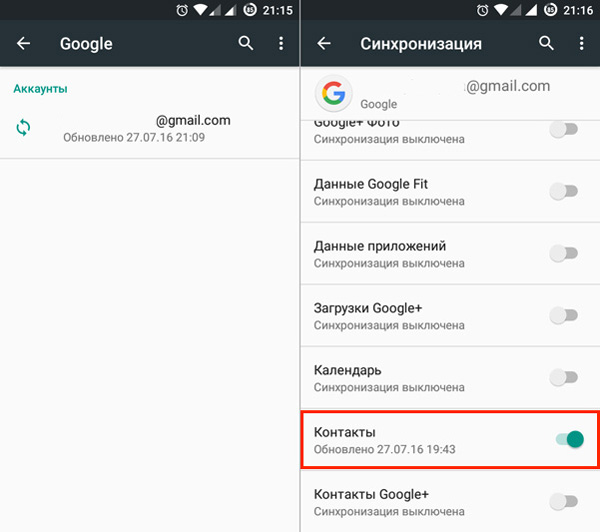
Альтернативы. Если пользователю по какой-то причине не подходит способ с добавлением аккаунта Google на iPhone, можно применить методы, о которых чуть ранее уже шла речь в этом материале:
- Получить vCard через web-версию сервиса iCloud;
- Экспортировать содержимое телефонной книги в файл .VCF через приложение MyContactsBackup.
Независимо от выбранного метода, полученный файл следует отправить себе на Андроид смартфон и открыть через проводник для запуска процесса извлечения номеров в телефонную книгу.
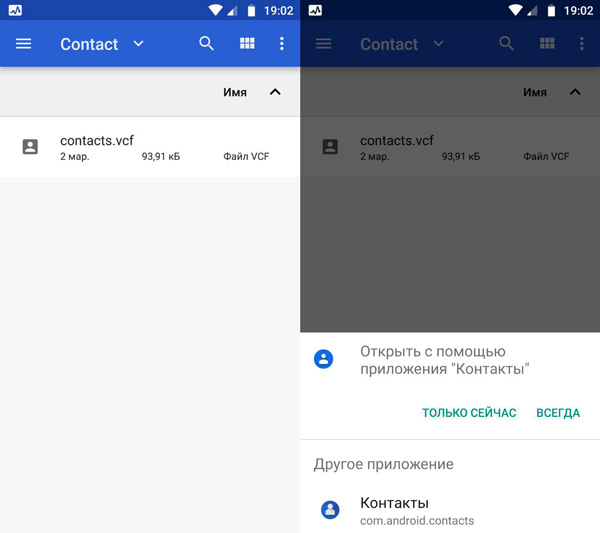
Перенос контактов с Android на другие смартфоны
Примечание: информация в равной степени применима для переноса контактов на мобильные устройства под управлением Android и iOS.
В ОС Андроид предусмотрена возможность осуществления прямого экспорта всех контактов через интерфейс телефонной книги, без необходимости использования компьютера или дополнительного программного обеспечения. Для выполнения передачи всех номеров необходимо:
- Открыть «Контакты» на Андроид смартфоне, найти меню опций и перейти в раздел «Настройки»;
- В подразделе «Управление контактами» выбрать пункт «Экспорт контактов»;
- Тапнуть по фразе «Экспортировать в VCF-файл и выбрать расположение для сохранения файла contacts.vcf.
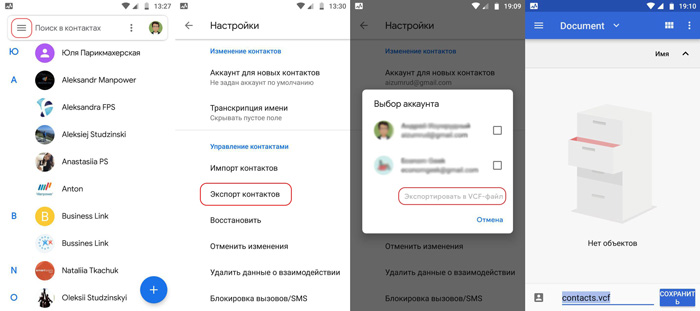
Чтобы передать полученный файл экспорта, необходимо найти его в файловом менеджере и нажать «Поделиться», выбрав метод передачи на другое устройство (по Bluetooth, через мессенджер или e-mail).
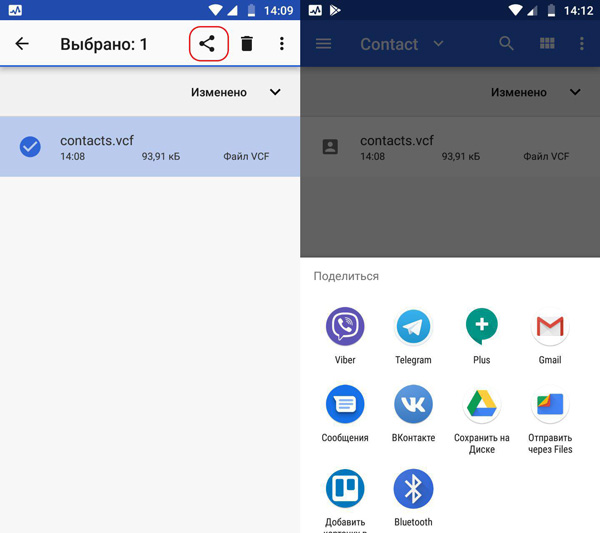
Остается дело за малым: на смартфоне iOS/Android загрузить и открыть полученный файл, после чего система сама предложит произвести импорт контактов.
Все остальные варианты (включающие использование ПК, синхронизацию через Google и iCloud) отнимут у пользователя больше времени, чем прямая передача.
Как скинуть контакты на SIM-карту
Примечание: если в контакте содержится дополнительная информация (например, второй номер), при переносе на СИМ эта информация будет утеряна. Недостающие данные придется переносить вручную.
iOS. В мобильной операционной системе от Apple отсутствует функция, позволяющая осуществлять прямой экспорт контактов на SIM-карту. Тем не менее, это можно реализовать при помощи сторонних средств. На iPhone с джейлбрейком с задачей справится утилита SIManager.
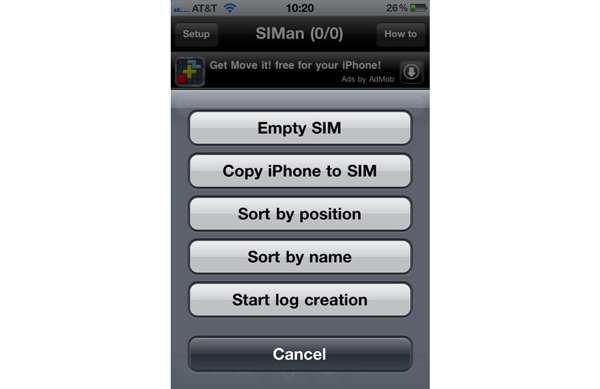
Для пользователей, которые не желают рисковать безопасностью своего устройства путем взлома, придется использовать другие «обходные пути». Порядок действий:
- Передать контакты с iPhone на телефон с другой ОС, используя любой описанный метод в этой статье;
- Изъять SIM-карту со своего Айфона и вставить в телефон, на который предварительно были скопированы контакты;
- Выполнить копирование контактов на симку, используя стандартный функционал стороннего телефона.
Android. В ОС от Google с этим несколько проще. Экспорт контактов на СИМ осуществляется через специальный раздел в настройках стандартной телефонной книги.
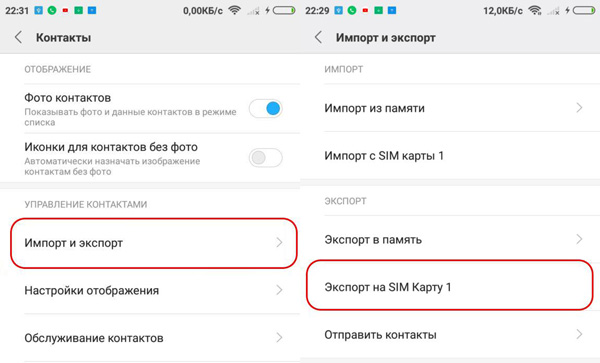
Впрочем, на некоторых новых устройствах функция может отсутствовать. В таком случае, выполнить копирование контактов на SIM поможет приложение SIM Contacts Manager (функционирует без необходимости в Root-правах).
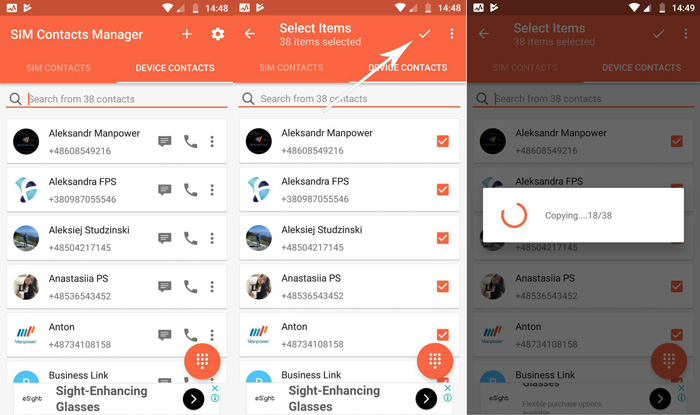
На вкладке «Device Contacts» пользователю необходимо отметить контакты, после чего нажать галочку в верхней части приложения. Выбранные контакты будут скопированы на симку и отобразятся на вкладке «SIM Contacts».





